标签:下载 企业 进程 target rac 弹窗 ack border conf
win32_11gR2_database_1of2.zip
win32_11gR2_database_2of2.zip
官方下载地址:http://www.oracle.com/technetwork/database/enterprise-edition/downloads/index.html
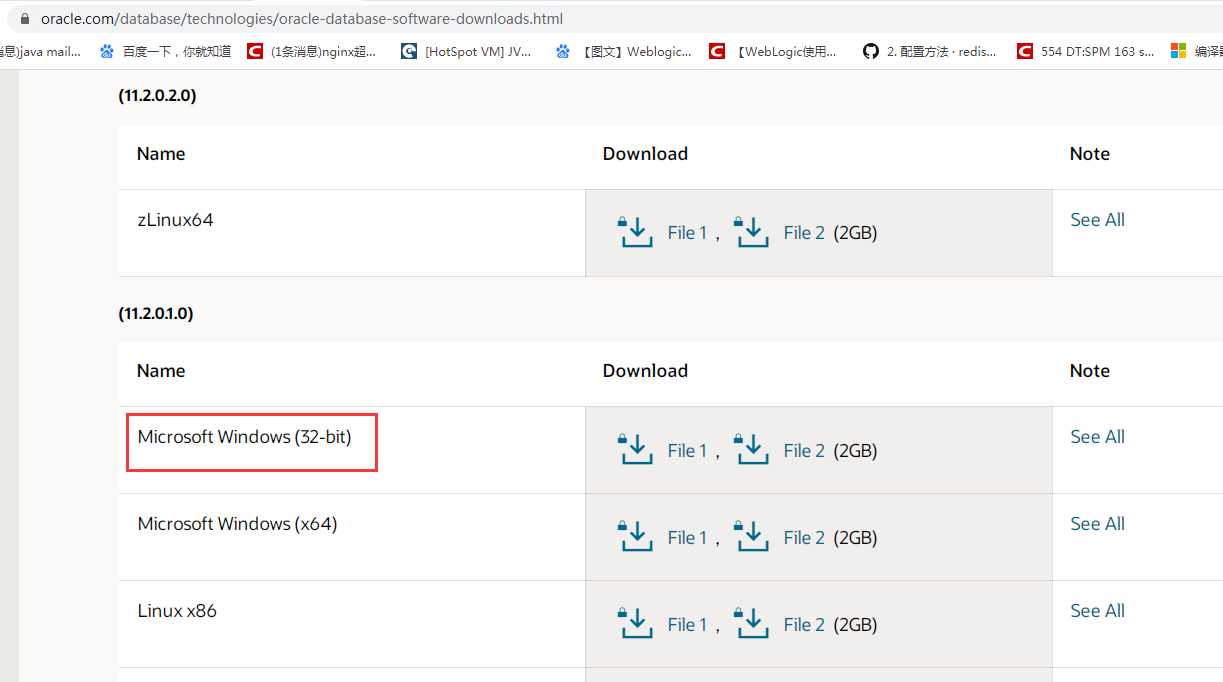
将win32_11gR2_database_1of2.zip,win32_11gR2_database_2of2.zip解压到一个目录下
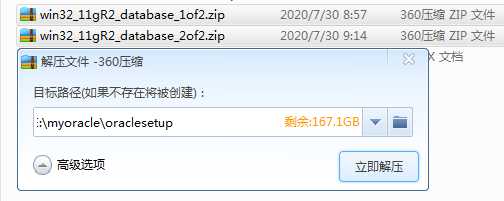
解压后的文件如下
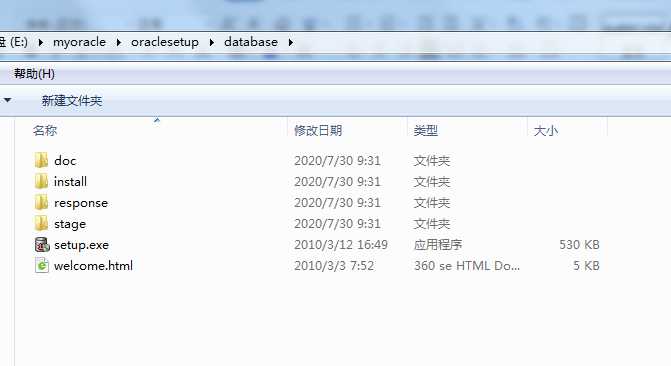
双击setup.exe,出现如下界面,点击下一步
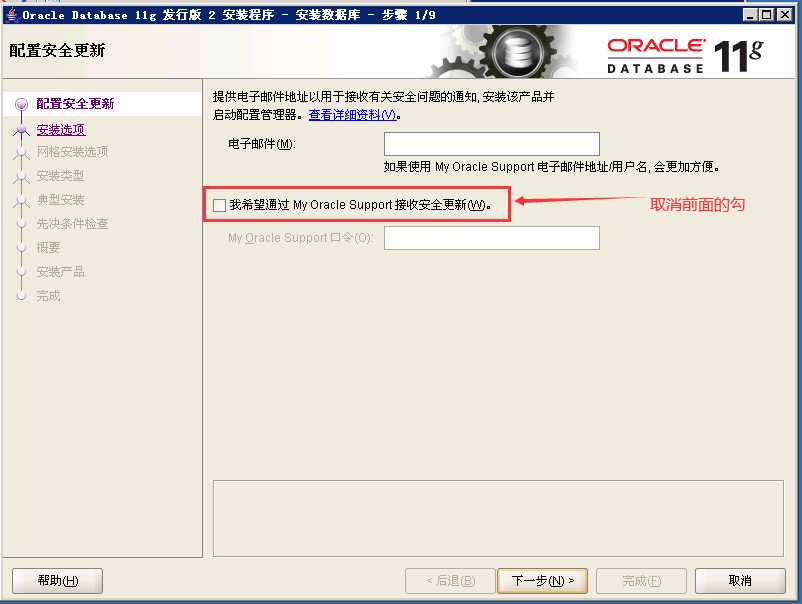
出现弹窗"尚未提供电子邮件地址,是否不希望收到有关配置中的严重安全问题的通知?"
点击"是"
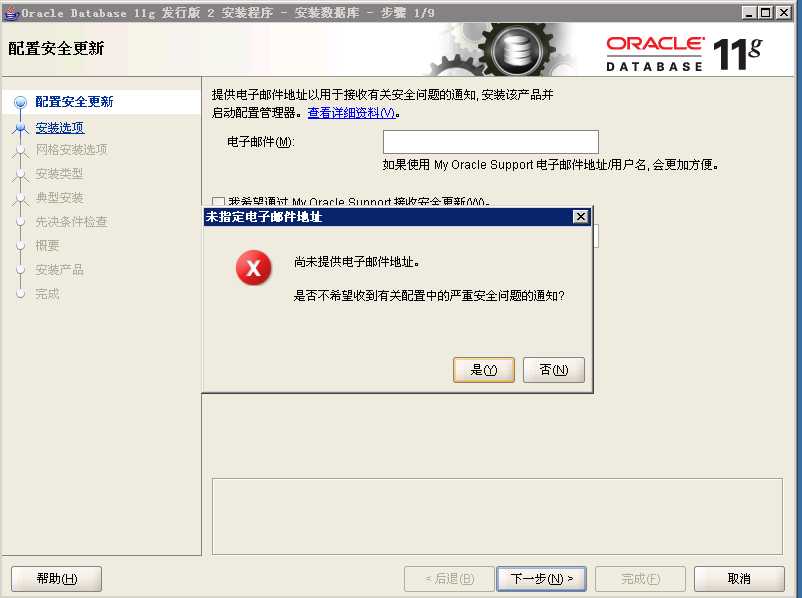
选择第二项:仅安装数据库软件,下一步
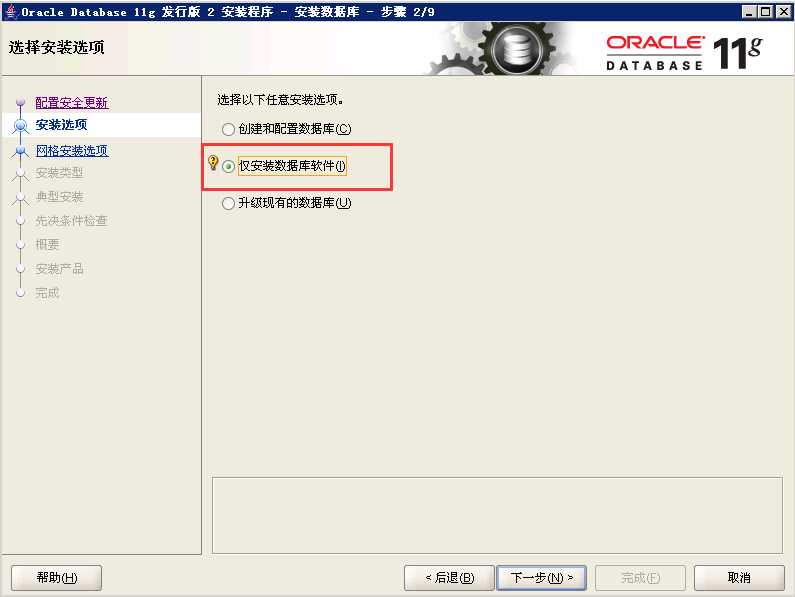
选择第一项:单实例数据库安装 ,下一步
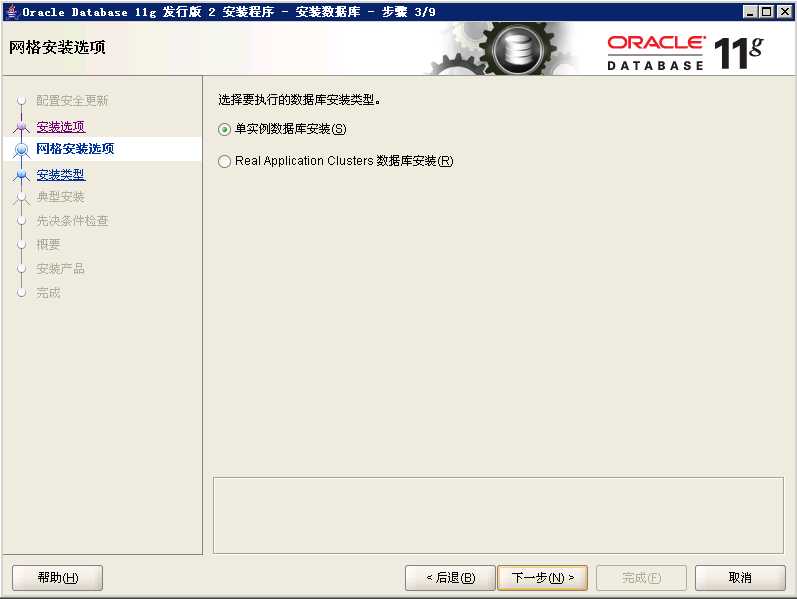
选择"英语" ,下一步
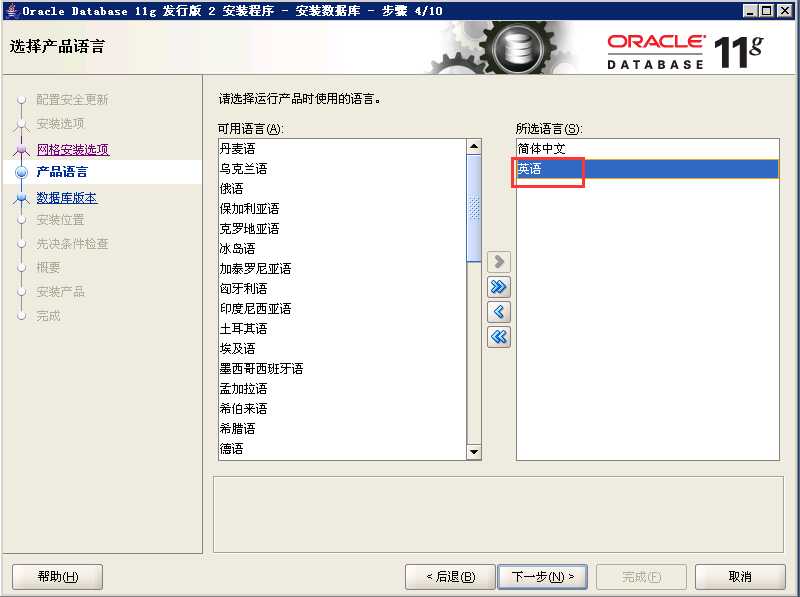
选择第一项:企业版 下一步
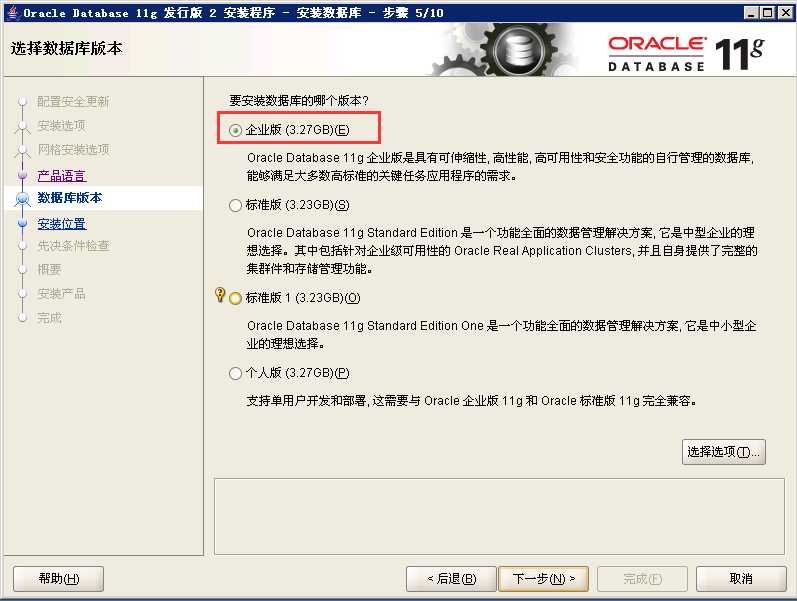
默认,点击下一步
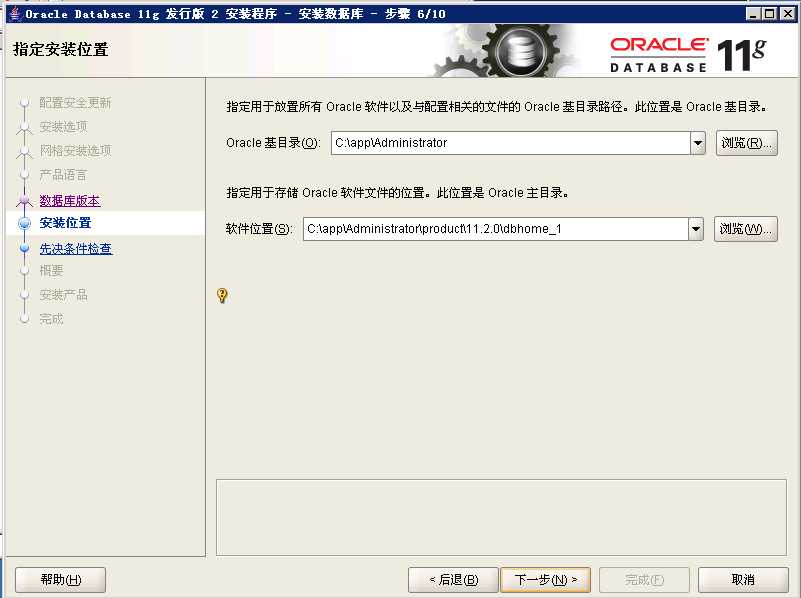
点击 "完成"
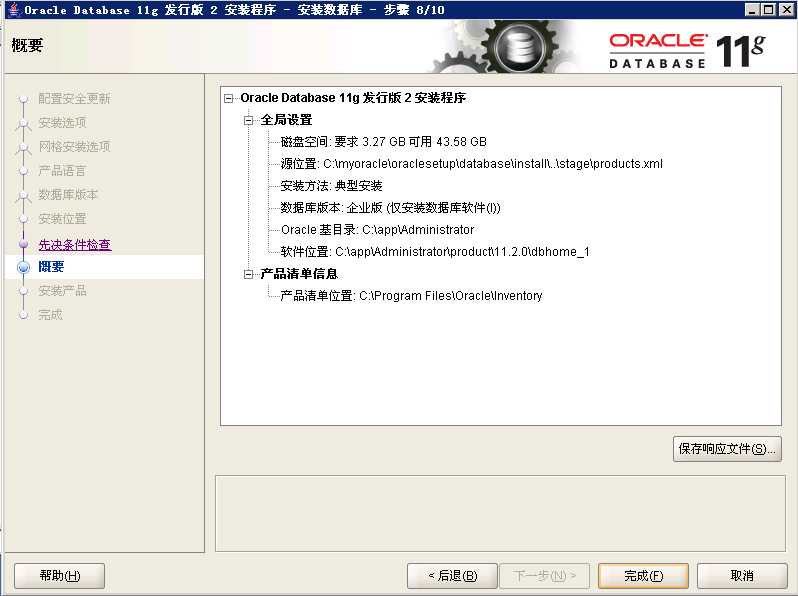
开始安装
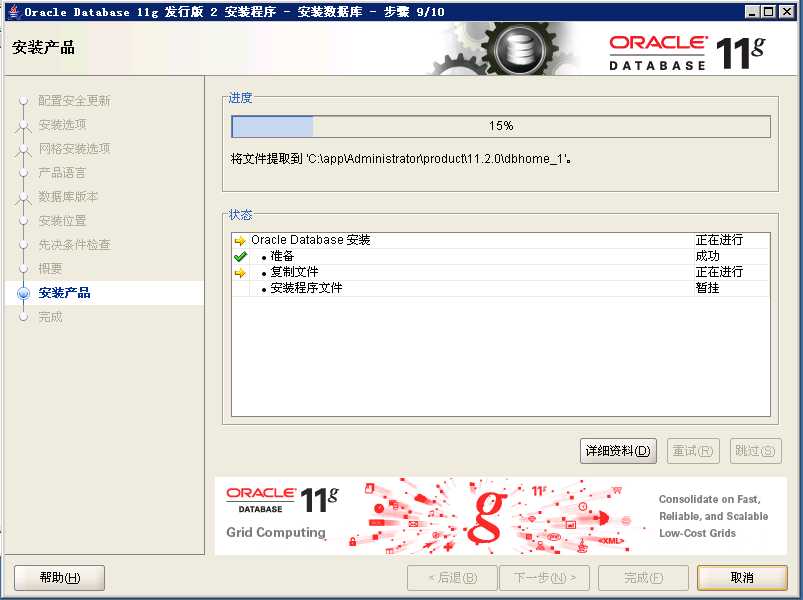
安装完成,点击关闭
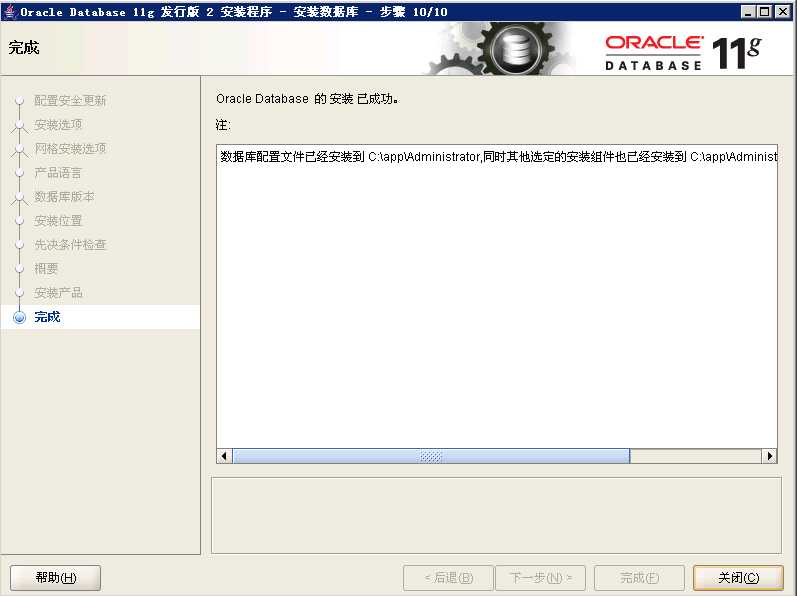
点击 电脑左下角 开始>所有程序>oracle-Db11g_home >配置和移植工具>Net configuration Assistant,出现如下界面,然后就可以配置监听了
选择"监听程序配置",下一步

选择第一项 "添加",下一步
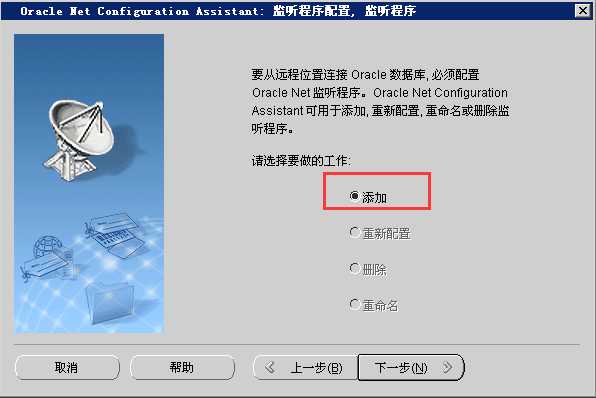
监听程序名,默认LISTENER即可, 下一步
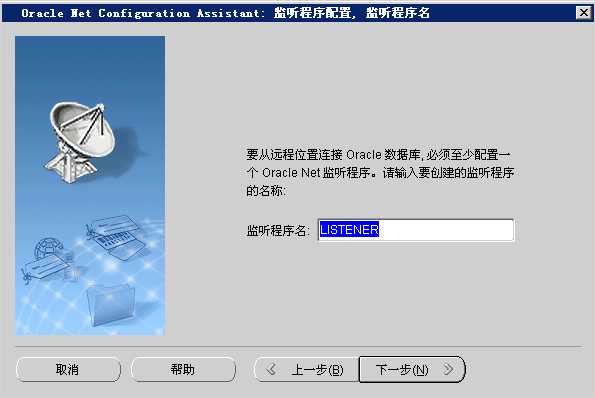
协议配置,默认TCP即可,下一步
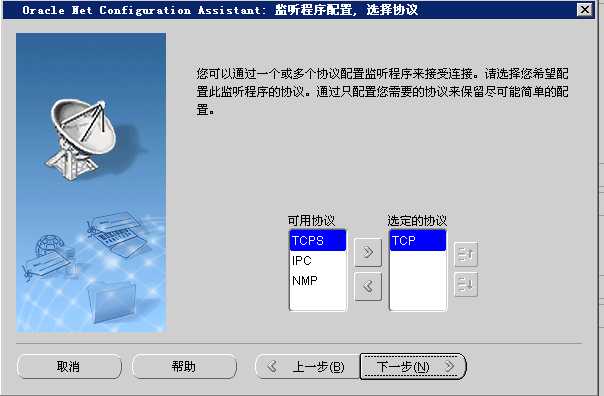
使用标准端口1521 ,下一步
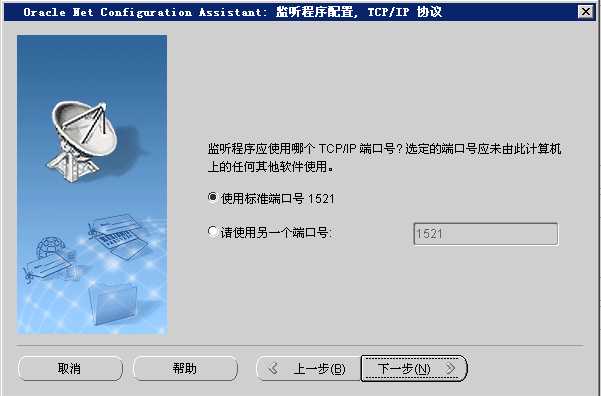
是否配置另一个监听程序,选择"否",下一步
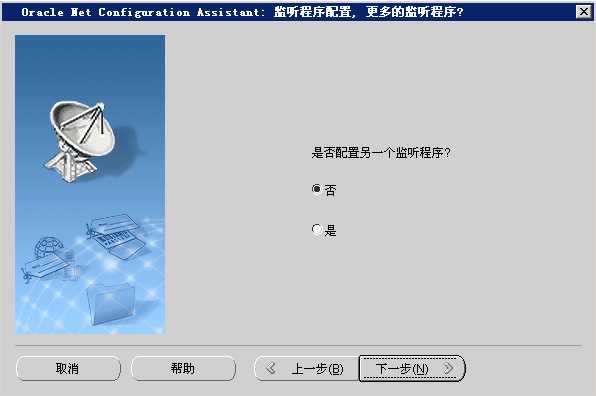
监听程序配置完成,下一步
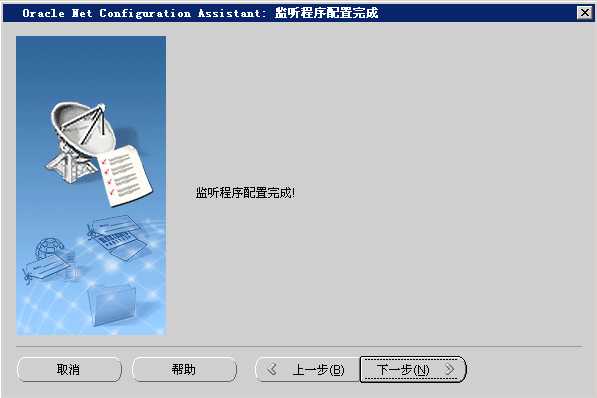
监听配置完成
点击 电脑左下角 开始>所有程序>oracle-Db11g_home >配置和移植工具>Database configuration Assistant ,出现如下节点,然后就可以创建数据库了。
点击下一步
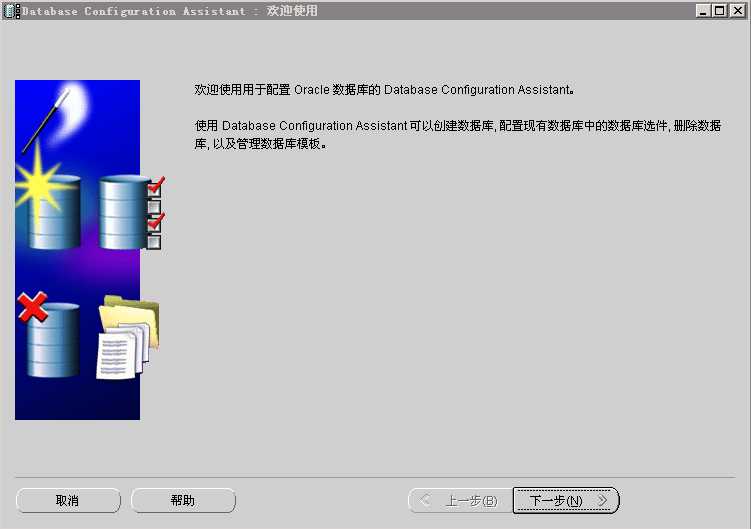
选择第一项:创建数据库,点击下一步
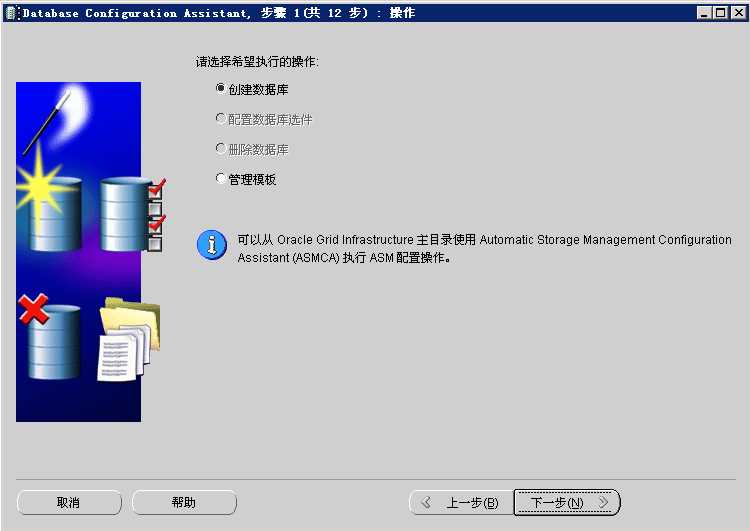
默认选择第一项:“一般用途或事务处理”, 下一步
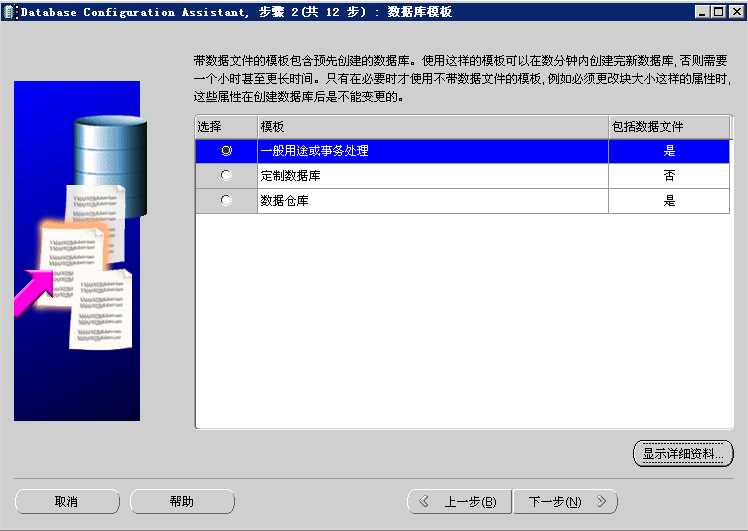
全局数据库名:orcl
SID:orcl
点击"下一步"
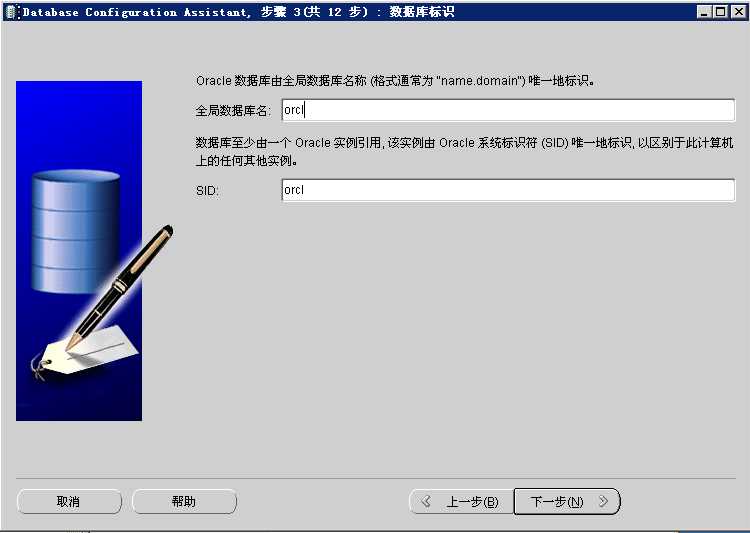
默认即可,下一步
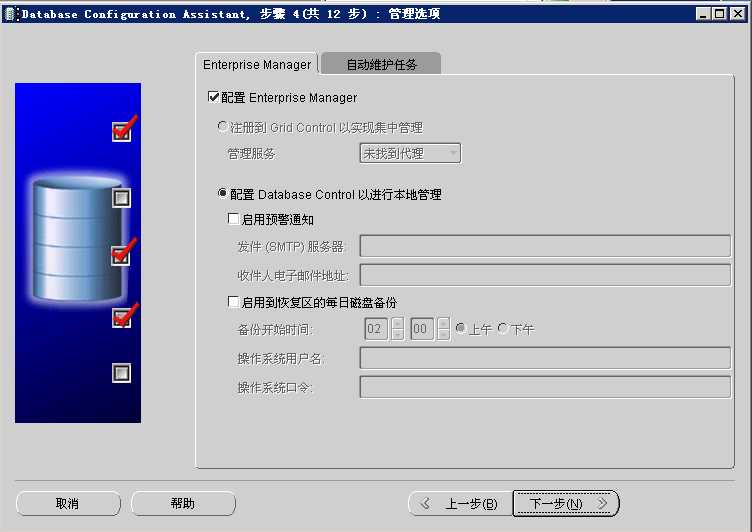
选择第二项,所有账户使用同一管理口令,并设置口令,然后点击下一步
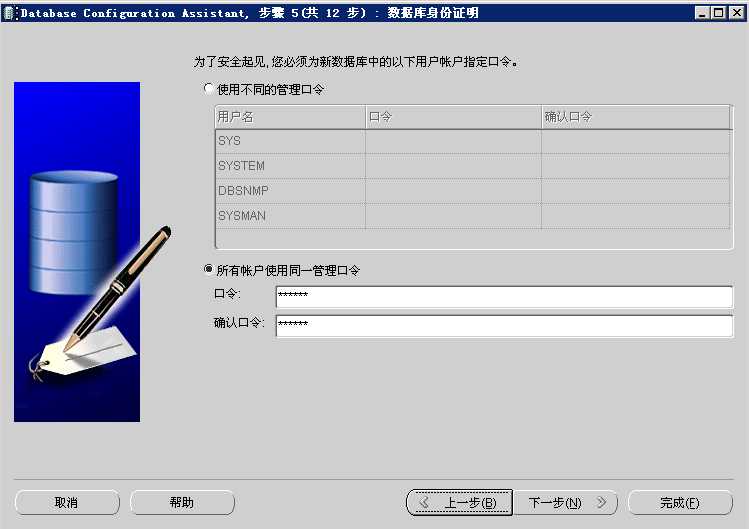
默认,下一步
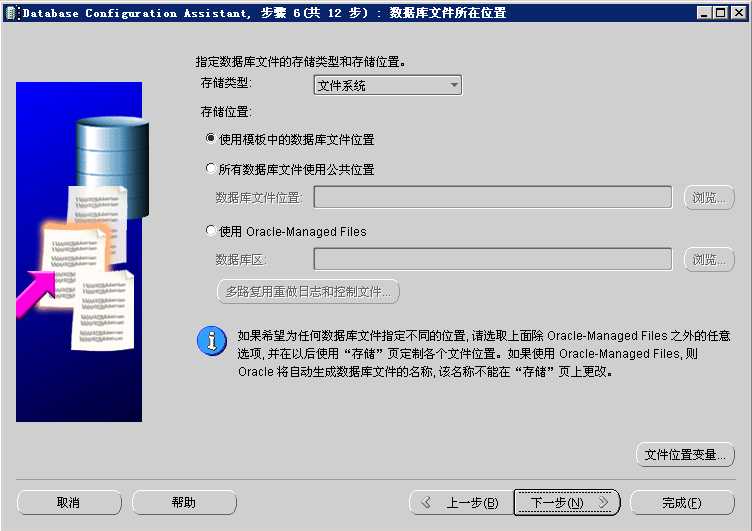
指定快速恢复区,默认即可,点击下一步
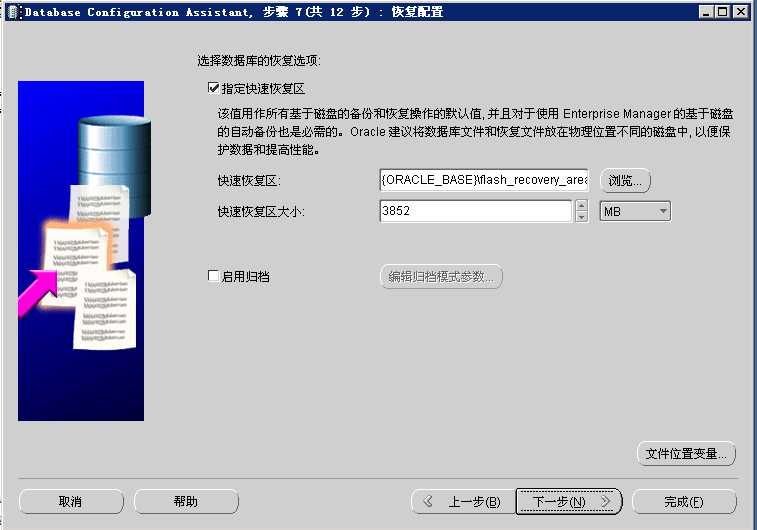
切换到“调整大小:进程 300(可以根据服务器配置设置)
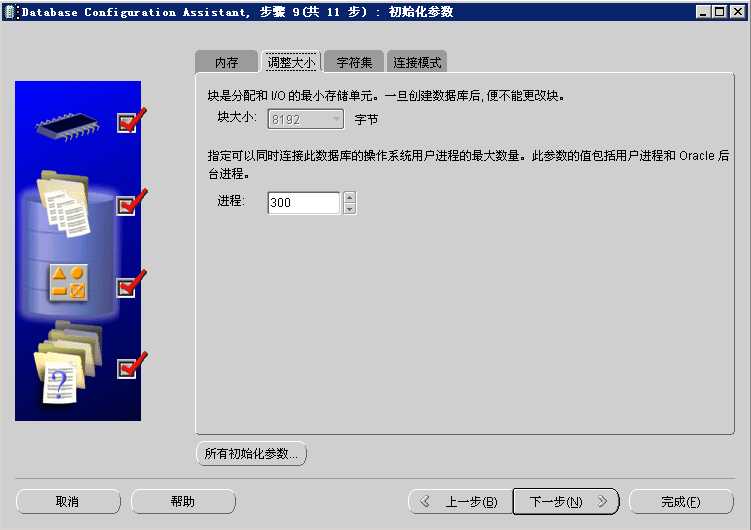
切换到“字符集设置”!!!!!防止乱码
选择第三项:从字符集列表中选择 选择:ZHS16GBK- GBK 16位简体中文
国家字符集:AL16UTF16-Unicode UTF-16 通用字符集
默认语言:简体中文
默认地区:中国
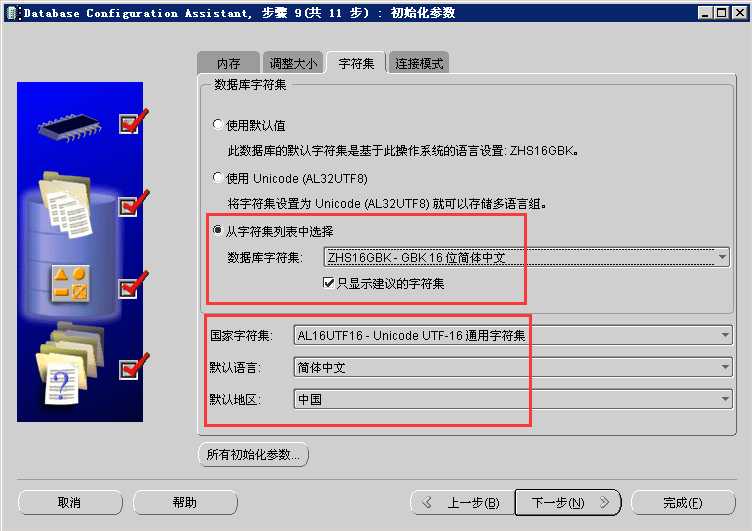
切换到"连接模式",选择:专用服务器模式 ,点击下一步
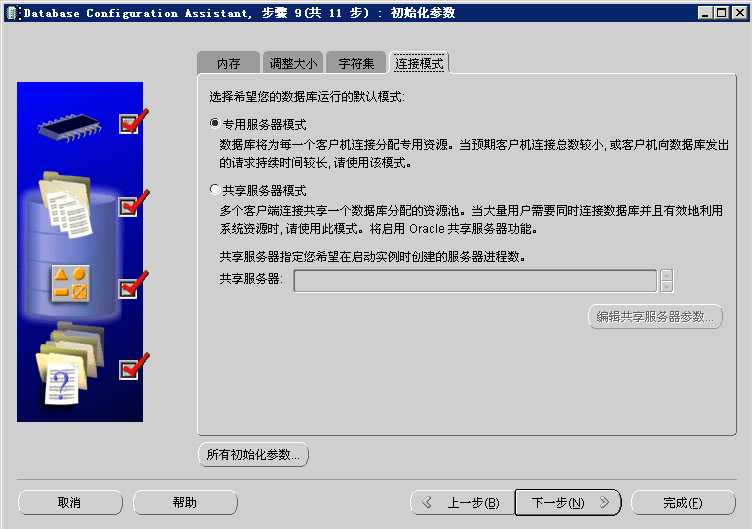
全部设置完成后,点击finish
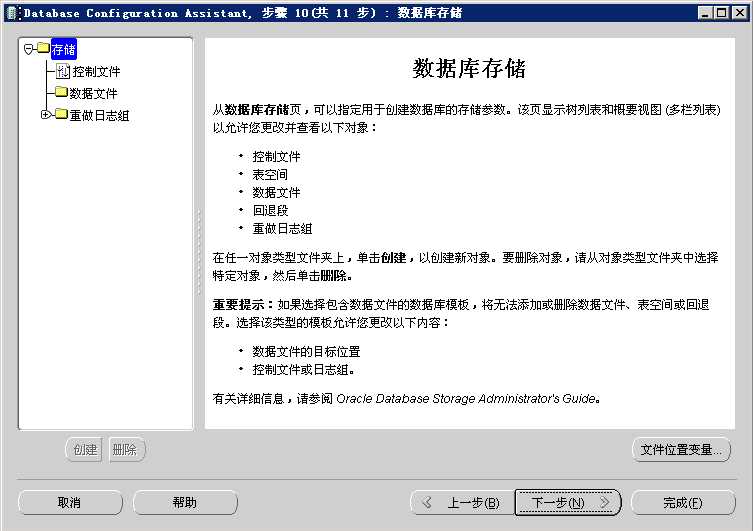
开始创建数据库实例

数据库创建完成
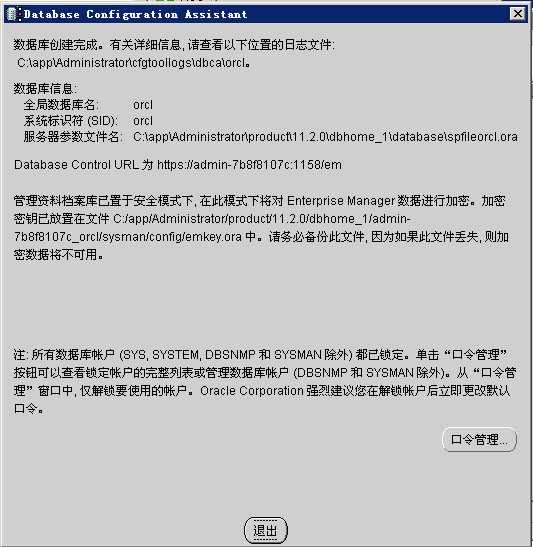
点击 "退出" ,数据库实例创建完成
Windows Server 2003 R2(32位)安装oracle(32位)步骤
标签:下载 企业 进程 target rac 弹窗 ack border conf
原文地址:https://www.cnblogs.com/kiko2014551511/p/13404141.html